如何重装系统win10(怎么重装系统win10呢)
重装Windows 10的方法有多种,其中较为简单的方式有一键重装系统。这是快捷简单的方法,易于上手。这种方法主要依赖第三方软件,例如本软件等,可以自动完成大部分操作。当然,它也支持u盘重装,也不难,但相对来说前者更适合电脑小白,下面呢,我就带大家了解一键重装win10的方法吧。
一、准备工具
免费快速重装系统工具推荐:在线电脑重装系统软件(点击红字下载)
二、注意事项
1、在重装系统之前,请务必备份所有重要的个人数据和文件,以防数据丢失。
2、在运行装机软件时,可能会由于杀毒软件和防火墙的干扰或阻断,导致无法正常运行。因此,我们需要暂时关闭它们。
三、一键重装win10系统教程
1、在需要重装系统的电脑上,打开装机软件并按照提示进行操作。请先关闭所有杀毒软件以避免冲突。
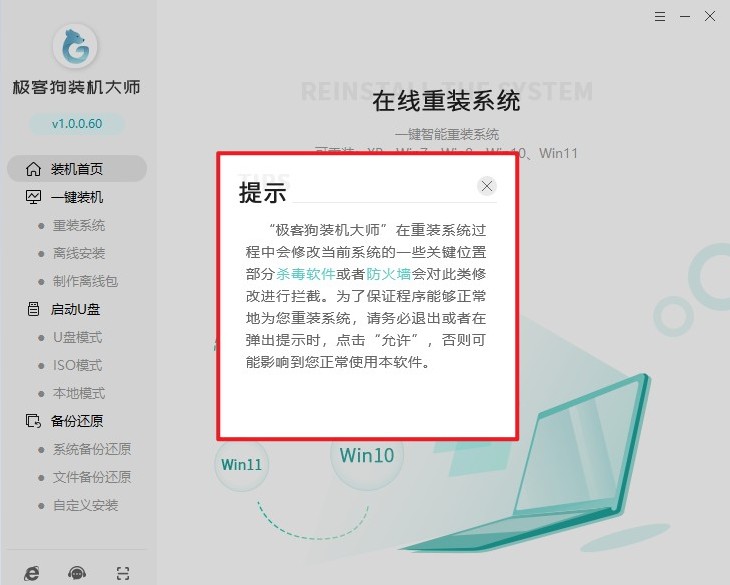
2、选择"立即重装"进入,此时软件会自动进行环境检测。
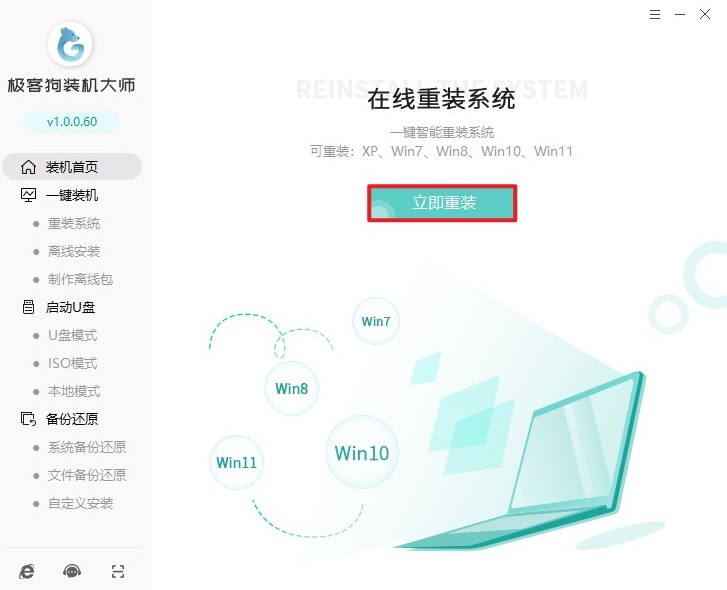
3、环境检测完毕后,软件会推荐符合您当前电脑安装的系统版本。这里我们选择windows10系统,接着选择合适的版本。
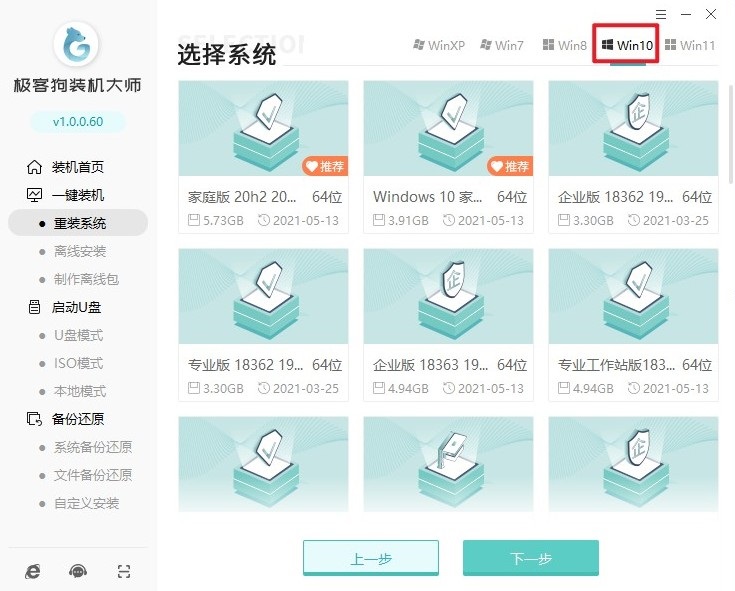
4、在这个界面中提供了常用的装机软件,默认全部备份,如果不需要请取消勾选。
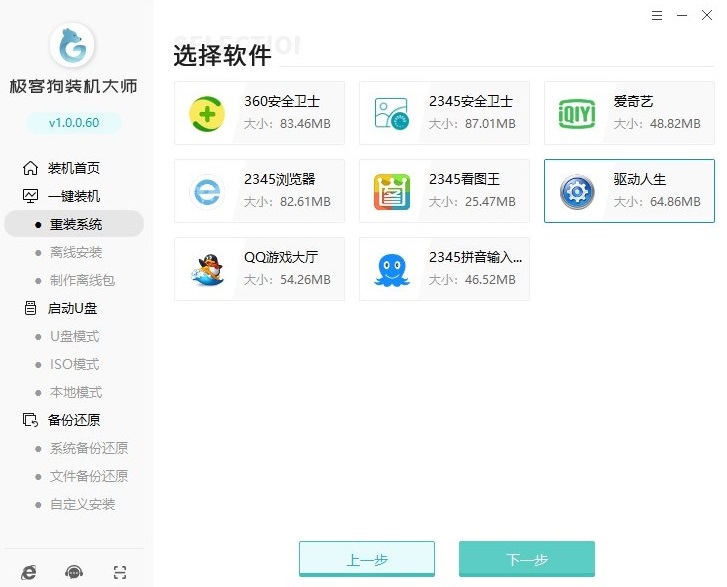
5、这一步,请勾选您希望备份的重要文件再点击“开始安装”。这一步是非常关键的,因为重装过程会格式化系统盘,如果没备份将会导致数据丢失。
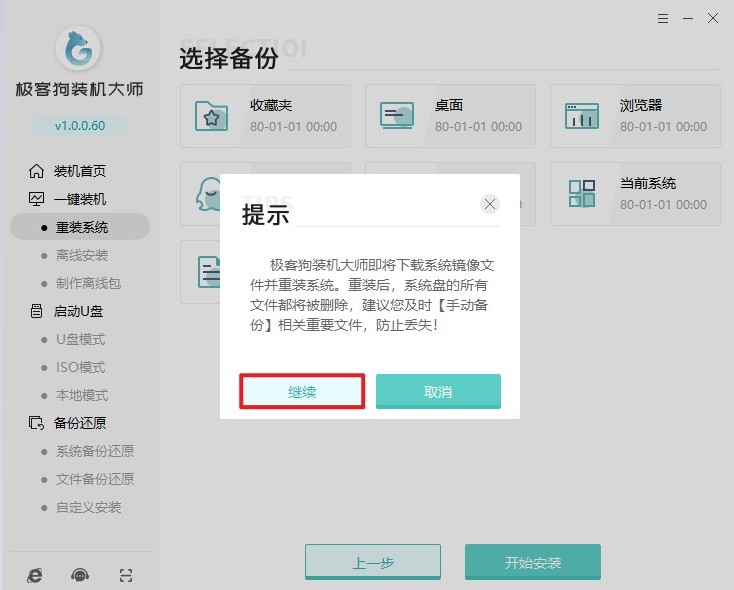
6、做好以上准备后,软件开始自动下载所选的win10系统文件,这个过程请耐心等待。
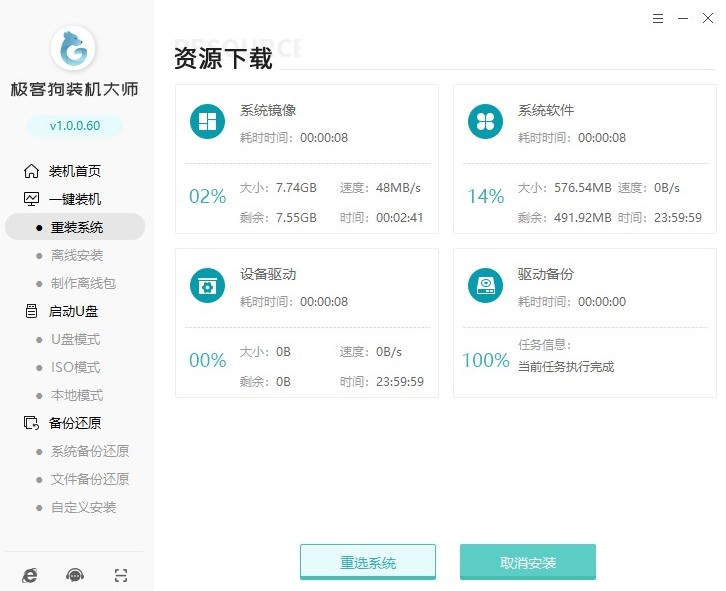
7、系统资源下载完成后,将开始安装部署。一旦完成,电脑将自动重启。
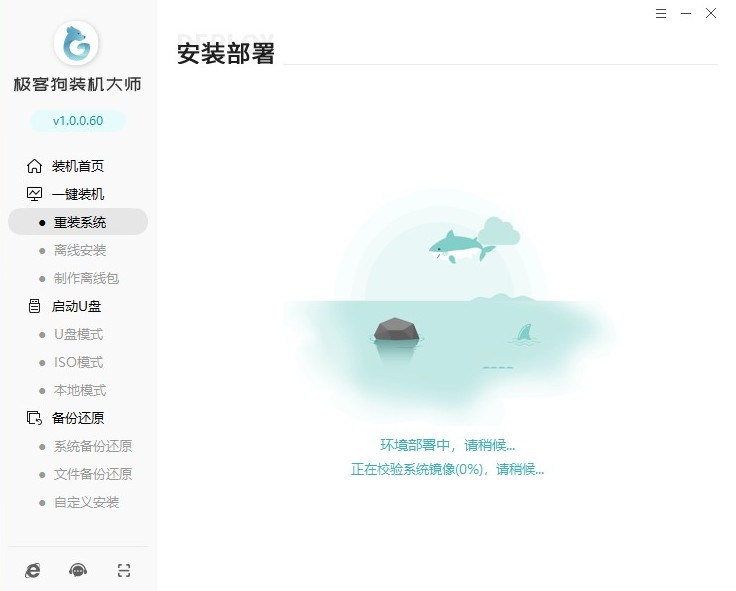
8、在重启时,如果出现以下界面,请选择“GeekDog PE”模式进入。
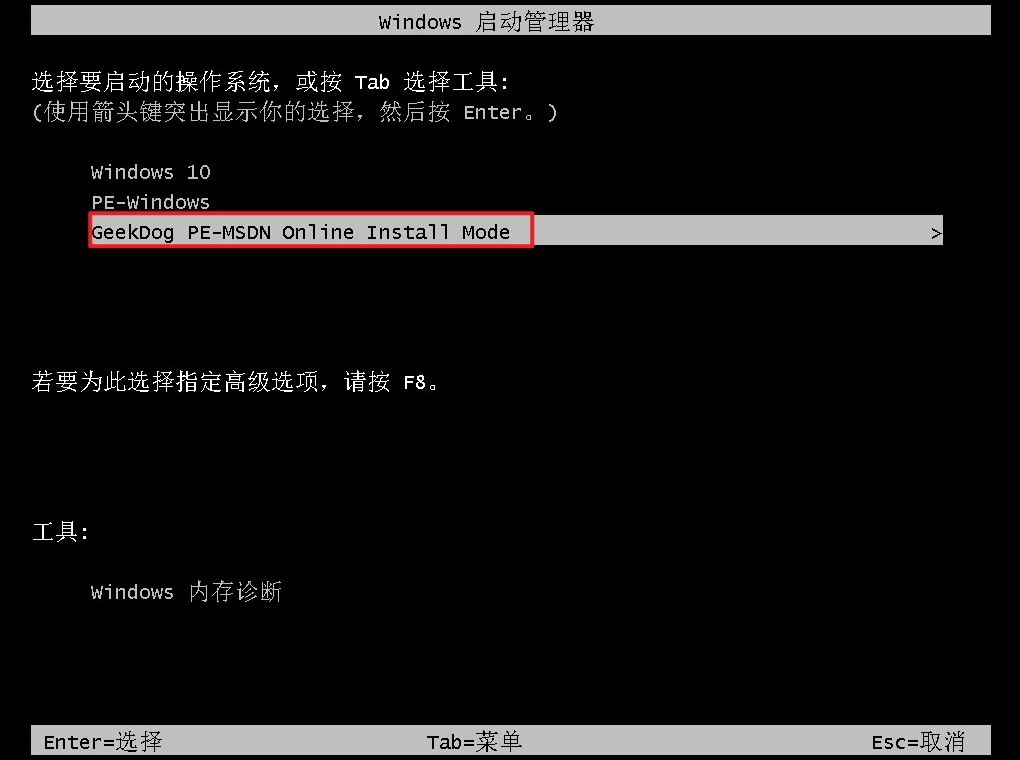
9、在PE环境中,软件自动打开装机工具并开始安装win10,请耐心等待。
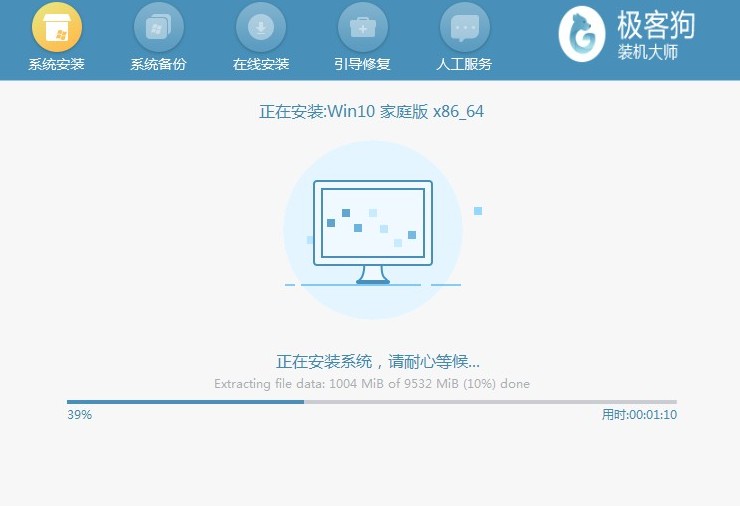
10、安装完成后,电脑自动重启,开机启动管理器界面中选择win10系统进入。
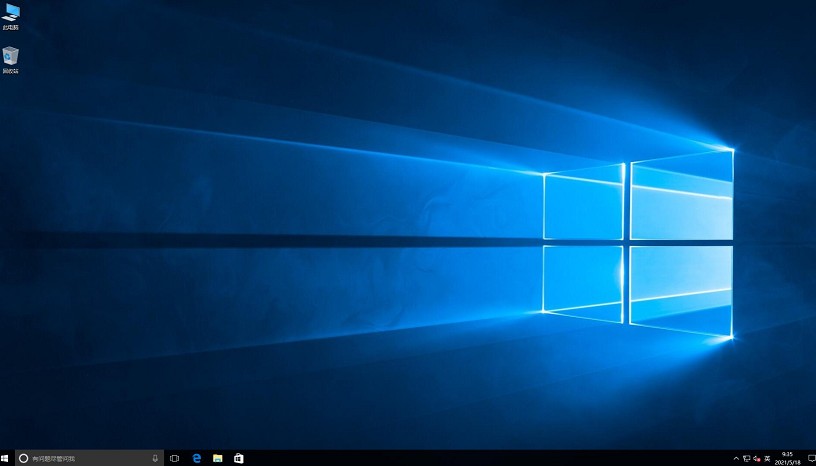
四、电脑常见问题
a、电脑一直卡在开机界面怎么办
以下是一些可能的解决方法:
1、重启电脑:在当前状态按主机重启键重启电脑,如果不再出现错误提示并且能够正常进入系统操作,说明上次不正常只是偶尔的程序或系统运行错误。
2、进入安全模式:在开机时持续按下F8键,然后选择进入安全模式。在安全模式下,您可以查找问题的原因并尝试修复它。
3、禁用开机LOGO:重新启动计算机,然后按TAB键跳过LOGO屏幕界面,或者在启动时连续按DEL键进入CMOS设置界面。在“Advanced BIOS Features”下关闭“Full Screen LOGO Show”,可检测开机自检问题。之后,按F1键跳过并直接启动计算机。
4、使用高级修复选项:对于Windows 10系统,您可以在登录界面长按电源键关机,重复三次以进入恢复界面。点击“查看高级修复选项”,然后选择“疑难解答-高级选项-启动设置-重启”,接着按F4选择“启用安全模式”。
b、怎么把电脑开机密码取消掉
1、找到电脑中的设置并打开。这通常可以在电脑的开始菜单中找到。
2、在设置页面中,点击“账户”。
3、在设置页面中,左侧切换至“登录选项”,您会看到多种登录选项设置。
4、在“登录选项”中,您可以选择“密码”并点击“更改”。然后,将新密码和确认密码留空,即可取消开机密码。
以上内容介绍了怎么重装系统win10呢,现在大家知道了吧?对于非技术人士来说,最简单的方法是使用一键重装系统或者U盘重装系统,因为这些方法操作简单并且兼容性好。然而需要注意的是,无论采用哪种方式进行重装系统,都需要先备份重要数据,以防数据丢失。
原文链接:https://www.jikegou.net/win10/3887.html 转载请标明
极客狗装机大师,系统重装即刻简单
一键重装,备份还原,安全纯净,兼容所有

